Spis treści
Znane marki kamer samochodowych to Nextbase, Vanture, Viofo, Garmin itp. Kamera samochodowa jest dobra dla bezpieczeństwa, jeśli jesteś właścicielem samochodu. Jednak wielu kierowcom, gdy chcą obejrzeć klipy, brakuje nagrań z kamery samochodowej .
Próbuję zlokalizować konkretny materiał filmowy z dnia dzisiejszego. Jak na ironię, brakuje tylko tego fragmentu. Brakuje maksymalnie 30-minutowej przerwy między dwoma filmami. Czy jest jakiś sposób, aby to znaleźć? Przeszukałem każdy folder. - Reddit
W tym poście omówimy praktyczne sposoby odzyskiwania brakujących nagrań z kamery samochodowej , niezależnie od tego, czy są one uszkodzone, czy przypadkowo usunięte.
Brakuje nagrania z kamery samochodowej? Możliwe przyczyny i rozwiązania
Oto typowe scenariusze utraty danych z kamery samochodowej oraz pasujące rozwiązania:
⚠️Brak obiektywnych warunków nagrania z kamery samochodowej:
- Filmy z kamery samochodowej są usuwane ręcznie.
- Sformatowałem kartę SD kamery samochodowej i utraciłem na niej nagrania.
✅Odpowiadające poprawki:
- #1. Odzyskaj brakujący materiał z kamery samochodowej za pomocą oprogramowania
- #2. Sprawdź usunięte nagrania z kamery samochodowej w Koszu
- #3. Odzyskaj brakujący materiał filmowy dzięki usługom odzyskiwania danych
😫 Nagranie z kamery samochodowej jest ukryte lub niewidoczne z powodu błędów:
- Brakujący segment w danych wideo powoduje, że klip wideo jest niewidoczny.
- Brakujący materiał filmowy jest ukryty na karcie SD kamery samochodowej.
✅Odpowiadające poprawki:
- #1. Odkryj ukryte nagrania z karty SD kamery samochodowej
- #2. Użyj polecenia CHKDSK, aby naprawić system plików karty SD
- #3. Uruchom narzędzie do rozwiązywania problemów z systemem Windows
- #4. Uruchom polecenie Atrybuty DiskPart
W przypadku tych rozwiązań należy wybrać odpowiednie rozwiązanie w dwóch różnych sytuacjach: utrata materiału filmowego lub błędy karty SD.
| 🔔 | Jeśli nie masz pewności, czy Twój materiał zniknął z powodu omyłkowego usunięcia lub błędu karty SD, możesz skorzystać z oprogramowania do odzyskiwania danych EaseUS! Power Scan, aby bezpośrednio zlokalizować brakujący materiał i kliknąć go, aby go odzyskać! |
Poprawka 1. Odzyskaj brakujący materiał z kamery samochodowej za pomocą oprogramowania
Kreator odzyskiwania danych EaseUS pomaga szybko i bezpiecznie odzyskać utracone, usunięte i sformatowane nagrania z karty SD kamery samochodowej. Niezależnie od tego, czy Twój materiał filmowy zniknął z powodu uszkodzenia karty SD, utraty danych pliku wideo, przypadkowego usunięcia lub formatowania, oprogramowanie do odzyskiwania wideo EaseUS pomoże Ci je odzyskać.
Gdy kamera samochodowa ciągle wyświetla komunikat „sformatuj kartę SD” , karta SD wyświetla komunikat, że jest zapełniona, ale nic na niej nie widać, pliki wideo nie pojawiają się na karcie pamięci kamery samochodowej itp., zainstaluj na swoim komputerze profesjonalne i zaufane narzędzie do odzyskiwania nagrań z kamery samochodowej wyjmij kartę SD z kamery samochodowej i podłącz ją do komputera.
Następnie wykonaj poniższe czynności, aby odzyskać filmy z karty pamięci kamery samochodowej :
Krok 1. Uruchom Kreatora odzyskiwania danych EaseUS i wybierz lokalizację lub urządzenie, w którym zgubiłeś/usunąłeś filmy. Kliknij „Wyszukaj utracone dane”, aby znaleźć brakujące filmy.

Krok 2. Po skanowaniu wybierz „Wideo” w lewym panelu. Jeśli pamiętasz, możesz bezpośrednio wpisać nazwę pliku w pasku wyszukiwania. Wybierz znalezione filmy i kliknij „Podgląd”.

Krok 3. Wybierz pliki wideo, które chcesz przywrócić. Kliknij „Odzyskaj”, aby zapisać je w innej bezpiecznej lokalizacji na komputerze, zewnętrznym urządzeniu pamięci masowej lub w chmurze.

Jeśli uważasz, że ten post jest pomocny, udostępnij go na SNS i pomóż innym naprawić błąd braku nagrania z kamery samochodowej.
Poprawka 2. Sprawdź usunięte nagrania z kamery samochodowej w koszu
Możliwe, że brakujący materiał filmowy został usunięty, dlatego należy najpierw sprawdzić Kosz. Oto jak sprawdzić i przywrócić usunięte nagrania z kamery samochodowej z Kosza:
Krok 1. Otwórz Kosz na swoim komputerze i sprawdź, czy brakujący materiał filmowy znajduje się w folderze Bin.
Krok 2. Wybierz usunięty materiał i kliknij „Przywróć”, aby odzyskać usunięte pliki Kosza .

Jeśli brakujący materiał filmowy nie zostanie znaleziony w folderze Kosz, nie martw się; użyj oprogramowania do odzyskiwania danych EaseUS, aby zeskanować dane z karty SD kamery samochodowej i szybko znaleźć brakujący materiał!
Poprawka 3. Odkryj ukryte nagrania z karty SD kamery samochodowej
Jeśli utracisz pliki zapisane na karcie SD kamery samochodowej, rozważ możliwość, że pliki są ukryte i dlatego niewidoczne. Ukryty materiał filmowy nie będzie widoczny, dopóki go nie odkryjesz. Wykonaj poniższe kroki:
Krok 1 . Podłącz kartę SD kamery samochodowej do komputera i przejdź do Eksploratora plików, klikając ikonę Windows.
![]()
Krok 2 . Kliknij „Widok”, aby wyświetlić opcje układu i widoku. Kliknij „Pokaż”, aby zobaczyć więcej opcji, a następnie kliknij „Ukryte elementy”. Następnie możesz zobaczyć ukryte pliki na kartach SD.
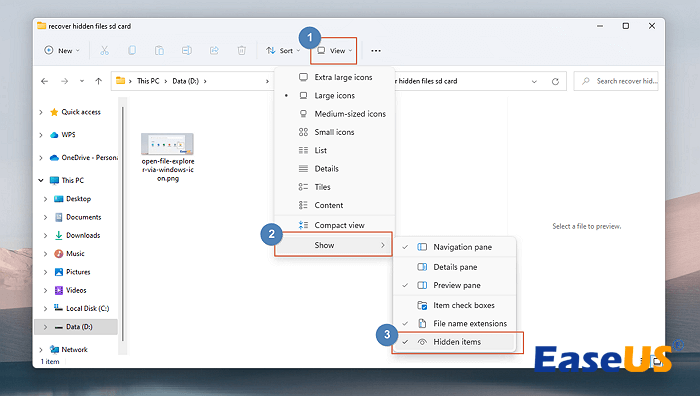
Ta metoda działa również w przypadku pokazywania ukrytych plików w systemie Windows 11 . Jeśli szukasz metody naprawienia plików wideo, które nie wyświetlają się na karcie SD, spróbuj odkryć ukryte filmy. Poza tym mamy także poradnik, jak naprawić filmy, które nie wyświetlają się na karcie SD Maca. Zajrzyj do niego, jeśli zajdzie taka potrzeba.
Pliki wideo nie wyświetlają się na komputerze Mac z kartą SD [z 5 sprawdzonymi poprawkami]
W tym artykule przedstawiono 5 sprawdzonych sposobów naprawienia plików wideo, które nie wyświetlają się na komputerze Mac z kartą SD. Czytaj więcej >>
Poprawki 4–6 mogą pomóc naprawić uszkodzoną kartę SD lub sprawdzić błędy dysku na karcie SD, które prowadzą do utraty danych. Zainstaluj oprogramowanie do odzyskiwania danych z karty SD EaseUS, aby odzyskać uszkodzone dane z karty SD.
Poprawka 4. Użyj polecenia CHKDSK, aby naprawić system plików karty SD
Podobnie jak inne wymienne urządzenia pamięci masowej, karta SD ma ograniczoną żywotność, co oznacza, że po długotrwałym użytkowaniu mogą na niej powstać uszkodzone sektory lub system plików może ulec uszkodzeniu. Polecenie CHKDSK to najodpowiedniejszy sposób na znalezienie błędów związanych z uszkodzeniem systemu plików karty SD i usunięcie uszkodzonych sektorów. Jednakże polecenie CHKDSK spowoduje całkowitą utratę danych, dlatego należy wcześniej przeprowadzić odzyskiwanie danych SD CAD.
Krok 1. Podłącz kartę SD do komputera wyposażonego w czytnik kart. Wpisz cmd w polu wyszukiwania i kliknij prawym przyciskiem myszy „Wiersz poleceń > Uruchom jako administrator”.
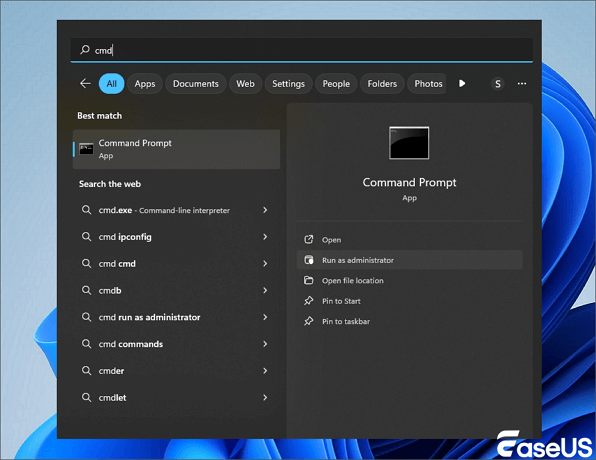
Krok 2. Wpisz chkdsk F: /f /r /x i naciśnij „Enter”.

Krok 3. Po zakończeniu procesu sprawdzania i naprawiania wpisz polecenie exit . Jeśli po wykonaniu wszystkich tych kroków w oknie poleceń zostanie wyświetlony komunikat „System Windows wprowadził poprawki do systemu plików”, oznacza to, że uszkodzona karta SD została pomyślnie naprawiona i możesz ponownie przeglądać i wykorzystywać swoje dane.
Poprawka 5. Uruchom narzędzie do rozwiązywania problemów z systemem Windows
Uruchomienie narzędzia do rozwiązywania problemów z systemem Windows może naprawić błędy związane ze sprzętem i sterownikami, w tym błędy karty SD. Oto jak uruchomić narzędzie do rozwiązywania problemów z systemem Windows, aby sprawdzić błędy karty SD:
Krok 1. Podłącz kartę SD do komputera i przejdź do „Ustawienia systemu Windows > Aktualizacja i zabezpieczenia > Rozwiązywanie problemów”.
Krok 2. Kliknij „Uruchom narzędzie do rozwiązywania problemów” w sekcji Sprzęt i urządzenia.
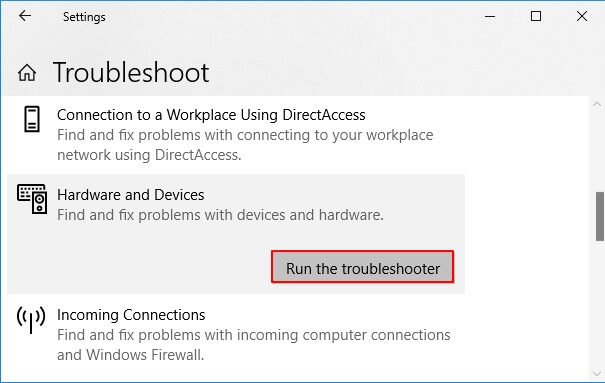
Następnie, jeśli brakujący materiał na karcie SD kamery samochodowej pojawi się ponownie, udostępnij tę metodę większej liczbie użytkowników.
Poprawka 6. Uruchom polecenie atrybutów DiskPart
Brak materiału wideo z kamery samochodowej może wynikać z zablokowania karty SD, ustawienia jej w trybie tylko do odczytu, zabezpieczenia przed zapisem lub zaszyfrowania przez oprogramowanie szyfrujące innej firmy. Uruchomienie polecenia DiskPart clear tylko do odczytu może naprawić ten błąd:
Krok 1. Naciśnij „Windows + X”, kliknij „Wiersz poleceń (administrator)”, wpisz discpart i naciśnij „Enter” w oknie wiersza poleceń.
Krok 2. Wpisz następujące wiersze poleceń i za każdym razem naciśnij „Enter”:
- lista dysku
- wybierz dysk 1
- atrybuty wyczyść dysk tylko do odczytu

Zastąp 1 numerem dysku karty SD kamery samochodowej. i wpisz exit , aby zamknąć okno DiskPart po zakończeniu procesu.
Poprawka 7. Odzyskaj brakujący materiał filmowy za pomocą usług odzyskiwania danych
Czy scenariusz utraty danych jest zbyt skomplikowany, aby znaleźć utracony materiał filmowy? Nie martw się! Skontaktuj się z usługami odzyskiwania danych EaseUS i poproś naszego specjalistę o odzyskanie danych w celu indywidualnej konsultacji, która pomoże Ci odzyskać brakujący materiał z kamery samochodowej!
Usługi odzyskiwania danych EaseUS
Kliknij tutaj, aby skontaktować się z naszymi ekspertami w celu uzyskania bezpłatnej wyceny
Skonsultuj się z ekspertami EaseUS w zakresie odzyskiwania danych, aby uzyskać indywidualną usługę odzyskiwania ręcznego. Po BEZPŁATNEJ diagnozie możemy zaoferować następujące usługi
- Obsługa odzyskiwania nagrań z kamery samochodowej popularnych marek samochodów, np. odzyskiwanie nagrań z kamery samochodowej Tesli na komputerze Mac /PC z systemem Windows.
- Obsługuje naprawę niektórych uszkodzonych nagrań z kamery samochodowej, takich jak brakujące klipy wideo, niewyraźne wideo itp.
- Obsługuje odzyskiwanie nagrań z kamery samochodowej z uszkodzonych urządzeń pamięci masowej, w tym dysków flash USB i kart SD.
Wniosek
W tym poście omówiono, jak znaleźć i odzyskać brakujący materiał filmowy z kamery samochodowej na 7 różnych sposobów, w tym za pomocą Kreatora odzyskiwania danych EaseUS, przywracania usuniętego materiału z folderu Kosz, odkrywania ukrytych plików wideo na karcie SD kamery samochodowej za pomocą polecenia CHKDSK aby naprawić błędy dysku itp.
Często zadawane pytania dotyczące brakujących nagrań z kamery samochodowej
Oto pytania, które ludzie często zadają, szukając sposobu rozwiązania problemu braku materiału filmowego z kamery samochodowej:
1. Dlaczego w mojej kamerze samochodowej brakuje materiału wideo?
Przypadkowe usunięcie, nadpisanie, sformatowanie lub uszkodzenie urządzenia pamięci masowej, na którym zapisywany jest materiał wideo z kamery samochodowej, np. karty SD lub dysku USB Tesli. Aby rozwiązać ten problem, możesz ponownie zainstalować sterownik lub przypisać nową literę dysku do nośnika pamięci. Jeśli karta SD poprosi o sformatowanie, wykonaj CHKDSK, aby naprawić wszelkie uszkodzenia na karcie.
2. Dlaczego moja kamera samochodowa nie nagrywała?
Jeśli kamera samochodowa jest wyposażona w akumulator, sprawdź, czy jest naładowany. Następnie sprawdź, czy karta SD jest prawidłowo włożona i czy jest wystarczająco dużo miejsca na nagrywanie. Jeśli karta jest pełna, usuń niektóre starsze pliki, aby zwolnić miejsce. Jeśli karta jest uszkodzona, spróbuj ją sformatować lub wymienić na nową.
Należy pamiętać, że formatowanie karty SD powoduje usunięcie wszystkich zapisanych na niej danych, dlatego przed skasowaniem materiału należy przeprowadzić odzyskiwanie danych. Możesz też użyć oprogramowania do odzyskiwania danych, aby odzyskać sformatowaną kartę SD.
Powiązane artykuły
-
Jak wykonać kopię zapasową Maca | 3 plany zapobiegania utracie danych
![author icon]() Arek/2023/11/03
Arek/2023/11/03
-
Odzyskiwanie danych Synology: jak odzyskać usunięte pliki z urządzenia Synology NAS
![author icon]() Brithny/2024/03/13
Brithny/2024/03/13
-
Odzyskaj pliki po formacie w sposób łatwy i bezpieczny
![author icon]() Arek/2024/03/12
Arek/2024/03/12
-
[Naprawiono] Aplikacja Zdjęcia nie może otworzyć biblioteki zdjęć? Odzyskaj z iCloud Drive
![author icon]() Arek/2024/01/26
Arek/2024/01/26
